14秒内如何激活显卡?激活显卡的步骤是什么?
3
2025-08-05
独立显卡开启设置全解析:性能提升的正确打开方式
开篇核心突出:本文将全面解析如何开启独立显卡的设置,并详细介绍设置后的性能提升效果。掌握这些设置技巧,能帮助你充分利用显卡的全部潜能。
独立显卡是电脑中负责图形处理的重要组件,对于游戏玩家、视频编辑师以及3D建模设计师来说至关重要。但是,许多用户在购买了高端独立显卡后,并没有完全发挥其性能。这是因为显卡的默认设置可能未被完全优化,或者用户不知道如何开启特定的设置来提升性能。接下来,我们将介绍如何开启独立显卡的高级设置,并探索这些设置能带来哪些性能提升。

1.驱动程序更新
确保您的显卡驱动程序是最新的。老版本的驱动程序可能不支持最新的优化设置,或者存在兼容性问题。访问显卡制造商的官方网站,下载并安装最新版本的驱动程序。
2.使用显卡控制面板
大多数独立显卡都配备了自己的控制面板,例如NVIDIA的GeForceExperience或者AMD的RadeonSoftware。
NVIDIA显卡设置:
1.右键点击桌面,选择"NVIDIA控制面板"。
2.在"3D设置"中,选择"管理3D设置"。
3.在全局设置中,你可以调整"首选图形处理器"为"NVIDIA高性能GPU"。
4.在程序设置中,针对特定程序调整更详细的3D设置。
AMD显卡设置:
1.打开AMDRadeon设置。
2.选择游戏,然后点击"游戏设置"。
3.为每个游戏调整图像质量和性能选项。
3.调整电源管理设置
保持显卡在高性能模式下运行,而不是节能模式。NVIDIA用户可以在"NVIDIA控制面板"->"系统信息"中找到"设置PhysX配置",选择使用GPU。AMD用户则在Radeon设置的"显示"部分调整电源管理选项。
4.优化图形和显示设置
在控制面板中,调整分辨率、刷新率以及垂直同步等设置来优化视觉体验和性能。
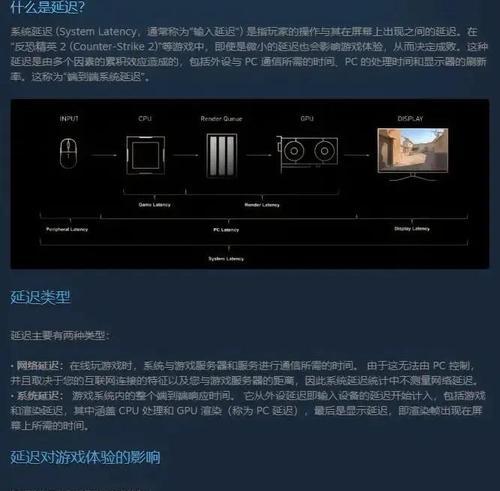
开启并优化独立显卡的设置后,你将体验到以下几个方面的性能提升:
游戏性能
在游戏中的帧率将得到显著提升,特别是在高分辨率和高图像质量设置下。这将为玩家带来更流畅的游戏体验。
图像处理速度
视频编辑和3D渲染等工作在开启显卡加速后,处理速度会有显著提升,能有效缩短完成项目的时间。
能耗与温度
合理配置电源管理和图形设置,可以在不牺牲性能的前提下,优化能耗和降低显卡温度。
图形质量
通过调整图像设置,用户可以得到更清晰、更锐利的图像质量,特别是在开启抗锯齿和纹理细节设置之后。
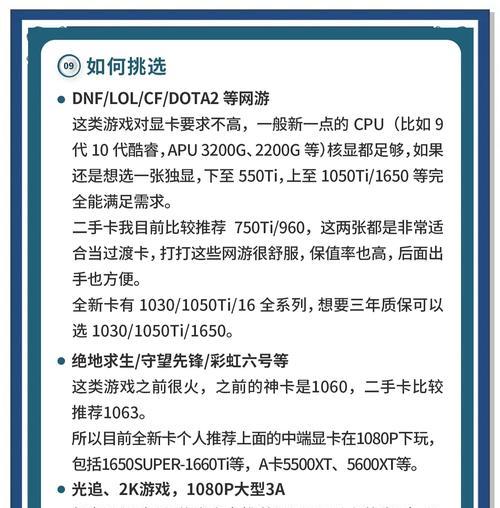
在设置过程中,用户可能会遇到驱动程序安装问题、显卡设置找不到或者软件冲突等问题。此时,建议用户首先检查显卡制造商的官方支持论坛,或者寻求专业人士的帮助。
独立显卡的优化设置对于充分发挥硬件性能至关重要。通过更新驱动程序、调整控制面板设置、优化电源管理以及图像显示设置,用户能够感受到游戏帧率提升、图像处理加速、能耗降低以及图像质量改善等多方面的性能增益。了解和掌握这些设置技巧,可以帮助用户更好地利用独立显卡,获得更优质的电脑使用体验。
通过以上讲解,您应该已经了解到独立显卡开启设置的重要性和方法,以及这些设置能够带来的性能提升。希望这些信息能够帮助您更有效地利用电脑硬件,享受流畅的图形处理体验。
版权声明:本文内容由互联网用户自发贡献,该文观点仅代表作者本人。本站仅提供信息存储空间服务,不拥有所有权,不承担相关法律责任。如发现本站有涉嫌抄袭侵权/违法违规的内容, 请发送邮件至 3561739510@qq.com 举报,一经查实,本站将立刻删除。